RAW apstrāde (RAW/DPRAW)
Varat apstrādāt vai
attēlus kamerā, lai izveidotu JPEG vai HEIF attēlus. RAW attēli netiek ietekmēti, tāpēc JPEG vai HEIF attēlu izveidei var pielietot dažādus nosacījumus.
RAW attēlu apstrādei var izmantot arī Digital Photo Professional (EOS programmatūru).
Brīdinājums
- Pārveidošana par HEIF nav pieejama
un
attēliem, kas uzņemti ar vairākkārtēju ekspozīciju, paplašinātu ISO jutību (L vai H) vai kad izvēlēts elektroniskais aizslēgs.
-
Izvēlieties [
: RAW processing (RAW/DPRAW)/
: RAW apstrāde (RAW/DPRAW)].
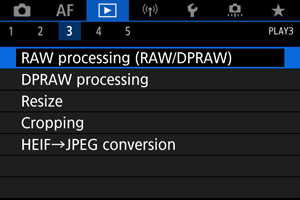
-
Izvēlieties opciju, pēc tam izvēlieties attēlus.
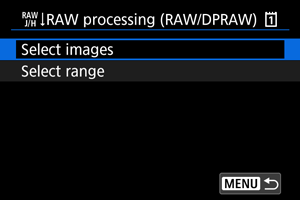
- Var izvēlēties vairākus attēlus vienlaicīgai apstrādei.
Izvēlieties attēlus
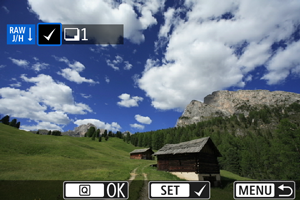
- Grieziet ripu
, lai izvēlētos apstrādājamos attēlus, pēc tam nospiediet
.
- Nospiediet pogu
.
Izvēlieties sēriju
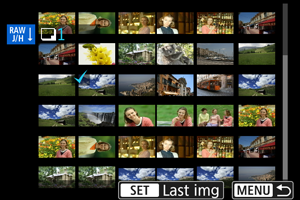
- Izvēlieties pirmo attēlu (sērijas sākumu).
- Pēc tam izvēlieties pēdējo attēlu (sērijas beigas). Visiem attēliem sērijā no pirmā līdz pēdējam attēlam tiek pievienota atzīme [
].
- Nospiediet pogu
.
- Lai apstrādātu citus attēlus, atkārtojiet šo darbību.
-
Iestatiet vēlamos apstrādes nosacījumus.
Izmantojiet uzņemšanas iestatījumus
- Attēli tiek apstrādāti, izmantojot attēla iestatījumus uzņemšanas brīdī.
- Attēli, kas uzņemti ar [
: HDR PQ settings/
: HDR PQ iestatījumi] iestatījumu [Enable/Iespējot], tiek apstrādāti, lai iegūtu HEIF failus, un attēli, kas uzņemti ar šīs funkcijas iestatījumu [Disable/Atspējot], tiek apstrādāti, lai iegūtu JPEG failus.
Apstrādes konfigurēšana→ JPEG/Apstrādes konfigurēšana→ HEIF

- Lietojiet
, lai izvēlētos vienumu.
- Grieziet ripu
vai
, lai pārslēgtu iestatījuma vērtību.
- Nospiediet
, lai piekļūtu funkciju iestatīšanas ekrānam.
- Lai atgrieztos pie attēla uzņemšanas brīža iestatījumiem, nospiediet pogu
.
Salīdzināšanas ekrāns
- Var pārslēgties starp ekrāniem [After change/Pēc izmaiņām] un [Shot settings/Uzņemšanas iestatījumi], spiežot pogu
un griežot ripu
.
- Ekrānā [After change/Pēc izmaiņām] attēlotie oranžie vienumi ir modificēti pēc uzņemšanas.
- Nospiediet pogu
, lai atgrieztos pie apstrādes nosacījumu ekrāna.
-
Saglabājiet.
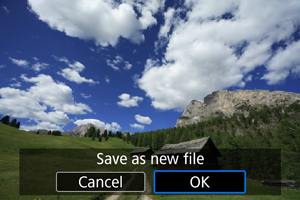
- Kad izmantojat [Set up processing→JPEG/Apstrādes konfigurēšana→JPEG] vai [Set up processing→HEIF/Apstrādes konfigurēšana→HEIF], izvēlieties [
] (Saglabāt).
- Izlasiet ziņojumu un izvēlieties [OK/Apstiprināt].
- Lai apstrādātu citus attēlus, izvēlieties [Yes/Jā] un atkārtojiet 2.–4. darbību.
- Kad izmantojat [Set up processing→JPEG/Apstrādes konfigurēšana→JPEG] vai [Set up processing→HEIF/Apstrādes konfigurēšana→HEIF], izvēlieties [
-
Izvēlieties attēlojamo attēlu.
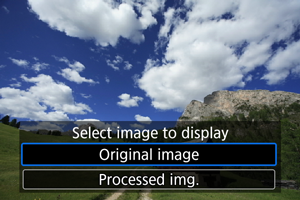
- Izvēlieties [Original image/Oriģinālais attēls] vai [Processed img./Apstrādātais attēls].
- Tiek attēlots jūsu izvēlētais attēls.
Palielināts skats
Varat palielināt attēlus, kas parādīti opcijām [Set up processing→JPEG/Apstrādes konfigurēšana→JPEG] vai [Set up processing→HEIF/Apstrādes konfigurēšana→HEIF], nospiežot pogu . Palielinājuma koeficients mainās atkarībā no iestatījuma [Image quality/Attēla kvalitāte]. Izmantojiet
, lai ritinātu palielināto attēlu.
Lai atceltu palielināto skatu, vēlreiz nospiediet pogu .
Brīdinājums
- Apstrādes rezultāti, kad iestatījumam [Digital Lens Optimizer/Digitālais objektīva optimizators] ir norādīta vērtība [High/Augsts], tiek lietoti tikai palielinātajā skatā. Rezultāti netiek lietoti parastajā attēlojumā.
Attēlu apstrāde, kuriem ir norādīta malu attiecība
JPEG vai HEIF attēli ar norādīto malu attiecību tiek izveidoti, kad jūs apstrādājat RAW attēlus, kas uzņemti ar [:
Cropping/aspect ratio/
:
Apgriešana/malu attiecība] () iestatījumu [1:1 (aspect ratio)/1:1 (malu attiecība)], [4:3 (aspect ratio)/4:3 (malu attiecība)] vai [16:9 (aspect ratio)/16:9 (malu attiecība)].
RAW attēlu apstrādes opcijas
-
Brightness adjustment (Gaišuma regulēšana)
Attēla gaišumu var regulēt ±1 pakāpi ar soli 1/3.
-
White balance (Baltā balanss) ()
Var izvēlēties baltā balansu. Izvēle [
] ļauj jums izvēlēties [Auto: Ambience priority/Automātisks: Vides prioritāte] vai [Auto: White priority/Automātisks: Baltā prioritāte]. Pēc [
] izvēlēšanās var iestatīt krāsu temperatūru.
-
Picture Style (Attēla stils) ()
Var izvēlēties attēla stilu. Var pielāgot asumu, kontrastu un citus parametrus.
Opcijas [
], [
], [
] un [
] nav pieejamas, ja iestatīts [Set up processing→HEIF/Apstrādes konfigurēšana→HEIF].
-
Skaidrību var iestatīt diapazonā no –4 līdz +4.
Nav pieejams, ja iestatīts [Set up processing→HEIF/Apstrādes konfigurēšana→HEIF].
-
Auto Lighting Optimizer (Automātiskais apgaismojuma optimizators) () +
Adj face lighting (Pielāgot seju apgaismojumu)
Var norādīt detaļas Auto Lighting Optimizer (Automātiskā apgaismojuma optimizatora) iestatījumam. Automātiski optimāli pielāgojot seju apgaismojumu, var efektīvi koriģēt attēlus, kas uzņemti slīpā vai zibspuldzes apgaismojumā.
Nav pieejams, ja iestatīts [Set up processing→HEIF/Apstrādes konfigurēšana→HEIF].
Brīdinājums
Kad iestatīta seju apgaismojuma pielāgošana
- Piemērota pielāgošana var nebūt iespējama dažās uzņemšanas situācijās, ja sejas nevar noteikt detalizēti un ja tās nav pārāk tumšas.
- Var palielināties troksnis.
- Pielāgošana var būt mazāk efektīva pie augstas ISO jutības.
-
High ISO speed NR (Trokšņa mazināšana pie augstas ISO jutības) ()
Var iestatīt apstrādi trokšņa mazināšanai pie augstas ISO jutības. Ja efektu ir grūti saskatīt, palieliniet attēlu ().
-
Image quality (Attēla kvalitāte) ()
Veidojot JPEG vai HEIF attēlu, var iestatīt attēla kvalitāti.
-
Var izvēlēties sRGB vai Adobe RGB krāstelpu. Kameras ekrāns nav savietojams ar Adobe RGB, tāpēc krāstelpas iestatījums neizraisa vērā ņemamu attēla atšķirību.
Opcija [
] tiek rādīta, kad ir norādīts iestatījums [Set up processing→HEIF/Apstrādes konfigurēšana→HEIF], taču tā nav izvēlei pieejama opcija.
-
Lens aberr correction (Objektīva aberāciju korekcija)
-
Peripheral illum corr (Perifērā apgaismojuma korekcija) ()
Var koriģēt parādību, kura objektīva īpašību dēļ liek attēla stūriem izskatīties tumšākiem. Ja ir iestatīts [Enable/Iespējot], tiek attēlots koriģētais attēls. Ja efektu ir grūti saskatīt, palieliniet attēlu () un pārbaudiet visus četrus attēla stūrus. Objektīva korekcija tiek lietota maksimālajā apjomā ar Digital Photo Professional (EOS programmatūru, ). Ja korekcijas efekti nav redzami, izmantojiet Digital Photo Professional, lai pielietotu perifērā apgaismojuma korekciju.
-
Distortion correction (Kropļojuma korekcija) ()
Var koriģēt objektīva īpašību izraisīto attēla kropļojumu. Ja ir iestatīts [Enable/Iespējot], tiek attēlots koriģētais attēls. Koriģētajā attēlā ir nogriezta attēla perifērija.
Attēla izšķirtspēja var šķist zemāka, tāpēc regulējiet asumu ar attēla stila asuma parametra iestatījumu.
-
Digital Lens Optimizer (Digitālais objektīva optimizators) ()
Koriģējiet objektīva aberācijas, difrakciju un garo gaismas viļņu filtra izraisītu izšķirtspējas zudumu, pielietojot optiskā dizaina vērtības. Lai pārbaudītu, kā šīs opcijas iestatīšana uz vērtību [High/Augsts] vai [Standard/Standarta] ietekmē attēlu, izmantojiet palielināto skatu (). Bez palielinājuma Digital Lens Optimizer (Digitālais objektīva optimizators) efekts ar iestatījumu [High/Augsts] netiek lietots. Izvēle [High/Augsts] vai [Standard/Standarta] koriģē gan hromatisko aberāciju, gan difrakciju, kaut gan šīs opcijas netiek attēlotas.
-
Chromatic aberr corr (Hromatiskās aberācijas korekcija) ()
Var koriģēt objektīva īpašību izraisīto hromatisko aberāciju (krāsu apmalojuma parādīšanos gar objekta kontūrām). Ja ir iestatīts [Enable/Iespējot], tiek attēlots koriģētais attēls. Ja efektu ir grūti saskatīt, palieliniet attēlu ().
-
Diffraction correction (Difrakcijas korekcija) ()
Var koriģēt diafragmas atvēruma izraisīto difrakciju, kura pasliktina attēla asumu. Ja ir iestatīts [Enable/Iespējot], tiek attēlots koriģētais attēls. Ja efektu ir grūti saskatīt, palieliniet attēlu ().
-
Brīdinājums
- RAW attēlu apstrāde kamerā nedod tieši tādus pašus rezultātus kā RAW attēlu apstrāde ar Digital Photo Professional (EOS programmatūru).
- Ja tiek veikta [Brightness adjustment/Gaišuma regulēšana], tās rezultātā var pastiprināties troksnis, joslas u.c.
- Kad iestatīts [Digital Lens Optimizer/Digitālais objektīva optimizators], veiktās korekcijas rezultātā var pastiprināties troksnis.
- Ja ir norādīta opcija [Digital Lens Optimizer/Digitālais objektīva optimizators], noteiktos uzņemšanas apstākļos var tikt izceltas attēlu malas. Regulējiet asumu pēc nepieciešamības ar attēla stila asuma parametru.
- Apstrāde, kad iestatījumam [Digital Lens Optimizer/Digitālais objektīva optimizators] ir norādīta vērtība [High/Augsts], var aizņemt noteiktu laiku.
Piezīme
- Objektīva aberāciju korekcijas efektivitāte atšķiras dažādiem objektīviem un uzņemšanas apstākļiem. Turklāt atkarībā no izmantotā objektīva, uzņemšanas apstākļiem u.c. efekts var būt grūti pamanāms.
- RAW filmas nevar apstrādāt. Tās apstrādājiet ar Digital Photo Professional (EOS programmatūru).